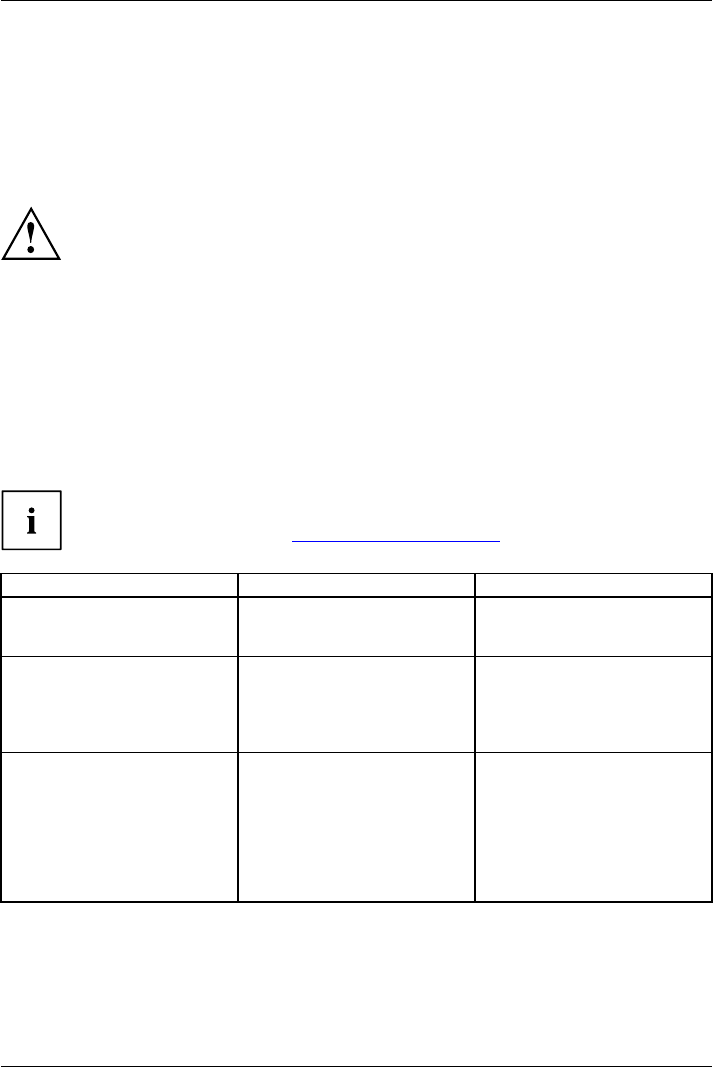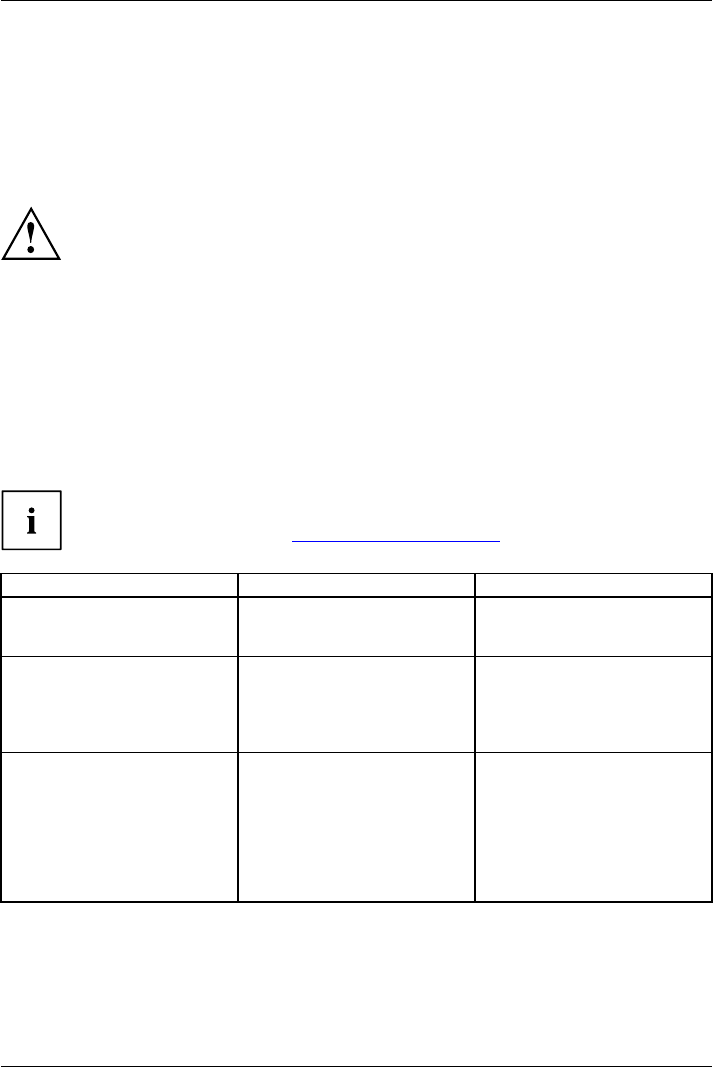
Защитные функции
Защитные функции
Защитныефункции
Ваш ноутбук располагает различными защитными функциями, при помощи которых Вы
можете защитить Вашу систему и Ваши личные данные от доступа к ним посторонних лиц.
ВэтойглавеВыузнаете, как пользоваться данными функциями и какие
преимущества они Вам дают.
Помните, что в некоторых случаях, если Вы, например, забыли Ваш
пароль, ВысамитакжеутратитедоступкВашейсистемеикВашим
данным. Поэтому соблюдайте следующие указания:
• Через регулярные промежутки времени создавайте резервные копии
Ваших данных на внешних носителях данных, например, на внешних
жестких дисках, дисках CD или DVD.
• В случае некоторых защитных
функций требуется назначение паролей.
Записывайте пароли и хран
ите их в надежном месте.
В случае утери паролей Вы должны обратиться в нашу систему интерактивной
помощи Service Desk. Удаление или восстановление паролей не является
гарантийным случаем и потому подлежит оплате.
Краткий обзор защитных функций
Подробную информацию о защитных функциях Вашего устройства Вы найдете
в справочнике "Professional Notebook", на диске CD/DVD "Drivers & Utilities"
или в Интернете на сайте "
http://ts.fujitsu.com/support/".
Защитная функция
Вид защиты Подготовка
Приспособление Kensington
Lock
Механическая Установить и закрыть на ключ
приспособление Kensington
MicroSaver (принадлежность).
Сканер отпечатков пальцев
(в зависимости от варианта
исполнения)
Биометрическая Установить входящее
в комплект поставки
программное обеспечение
для распознавания
отпечатков пальцев.
Защита BIOS при помощи
пароля
Защита паролем для
BIOS-Setup, операционной
системы и жесткого
диска при помощи пароля
администратора и пароля
пользователя. Пароли
состоят из максимум восьми
буквенно-цифровых знаков.
Назначить в BIOS-Setup
как минимум один пароль
администратора и, по
желанию, активировать
защиту паролем для
операционной системы и
для жесткого диска.
Fujitsu Technology Solutions 77